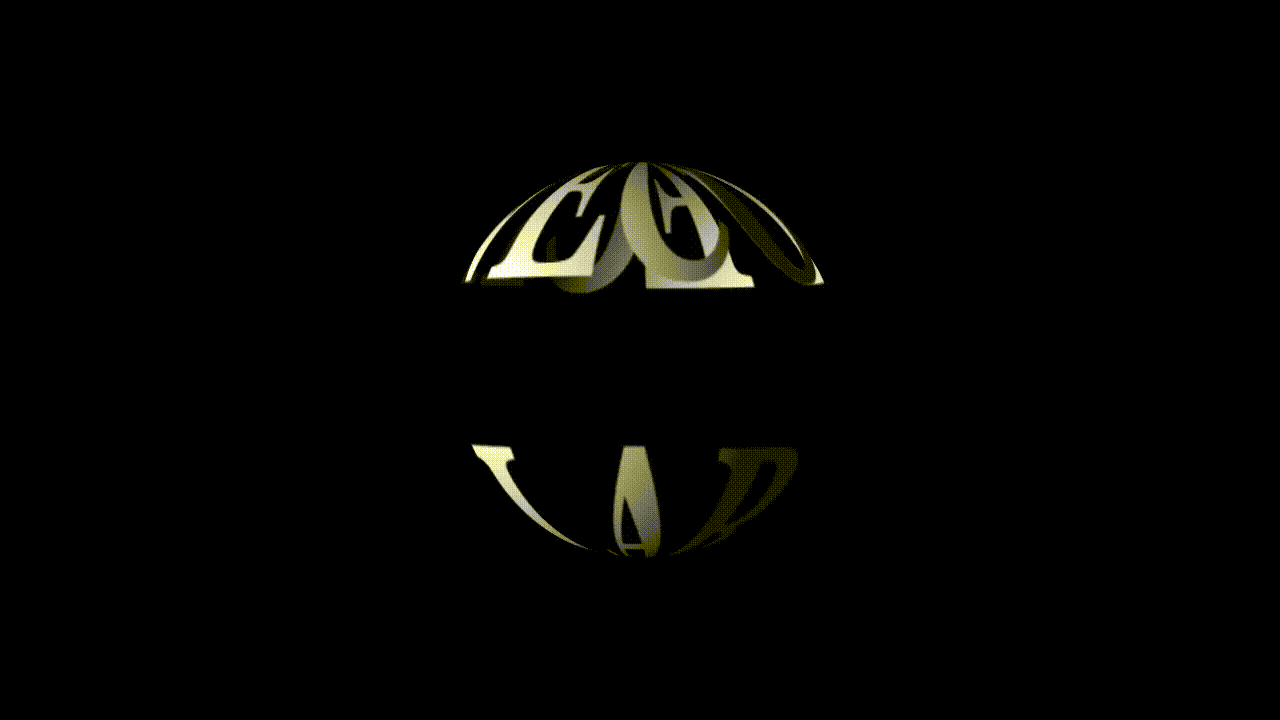
After Effectsでレイヤーを魚眼レンズで映したかのような表現にする方法は、以下の4つのエフェクトを適用しプロパティを調節することです。具体的には、当記事を最後までご確認ください。
- CC Sphere
- レンズ補正 (Optics Compensation)
- タービュレントディスプレイス (Turbulent Displace)
- バルジ (Bulge)
最初に、以下で紹介する4つの方法では以下の設定でコンポジションを作成しています。
| 幅 (Width) | 1080 px |
| 高さ (Height) | 1920 px |
| フレームレート (Frame rate) | 30 fps |
| デュレーション (Duration) | 0:00:05:00 (5秒) |
方法1: CC Sphere を使用する方法
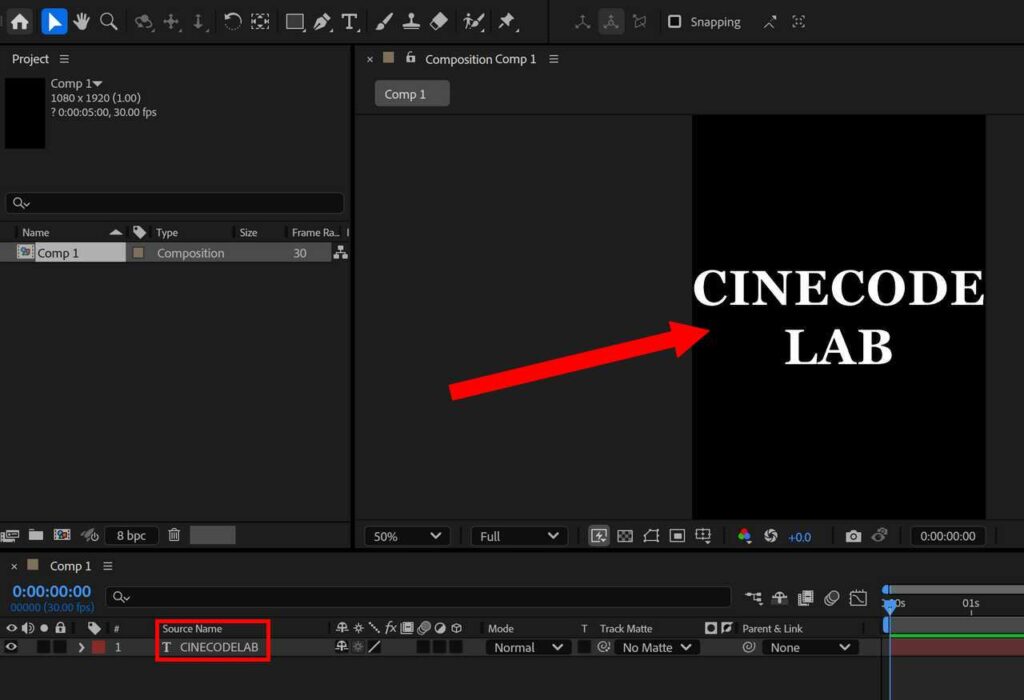
テキストレイヤーを作成します。
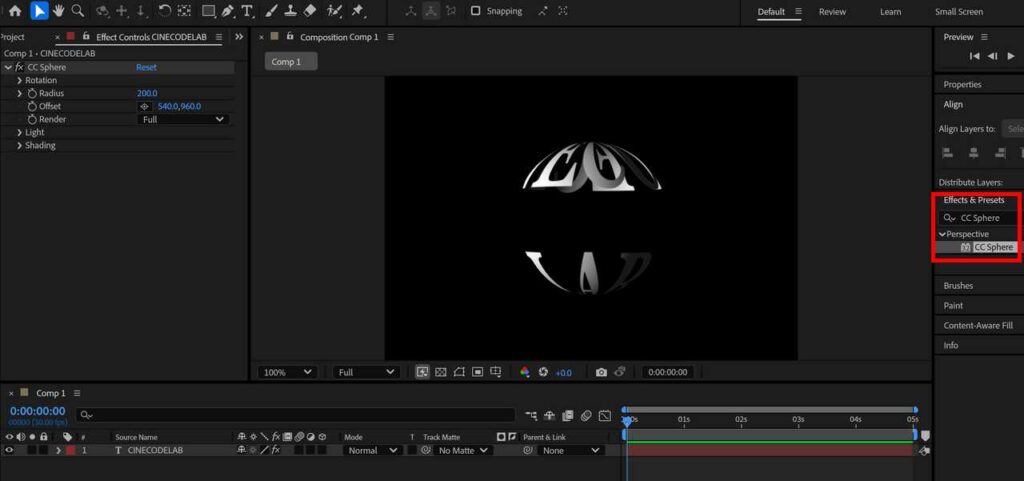
テキストレイヤーにエフェクト: CC Sphere を追加します。Effects & Presets パネルで検索して、テキストレイヤーにドラッグアンドドロップしてください。
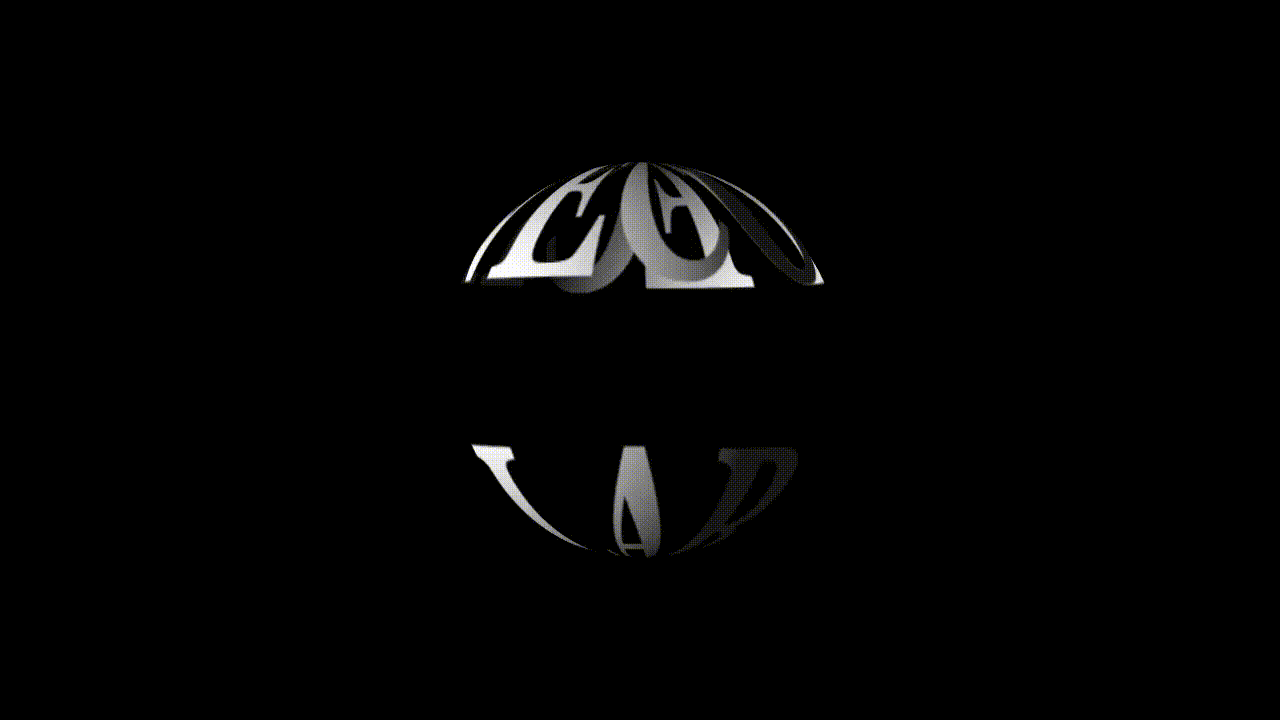
エフェクト: CC Sphere のプロパティを調整してください。上記 gif アニメーションは、Y軸回転にキーを打ち5秒間で1回転させています。
方法2: レンズ補正を使用する方法
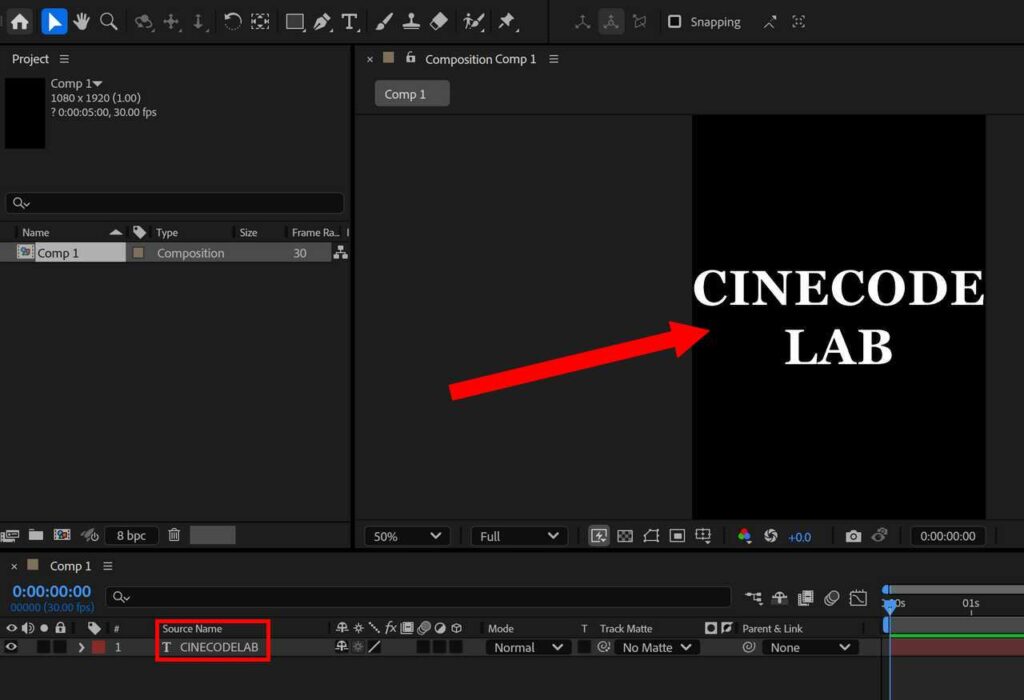
テキストレイヤーを作成します。

テキストレイヤーにエフェクト: レンズ補正 (Optics Compensation) を追加します。Effects & Presets パネルで検索して、テキストレイヤーにドラッグアンドドロップしてください。
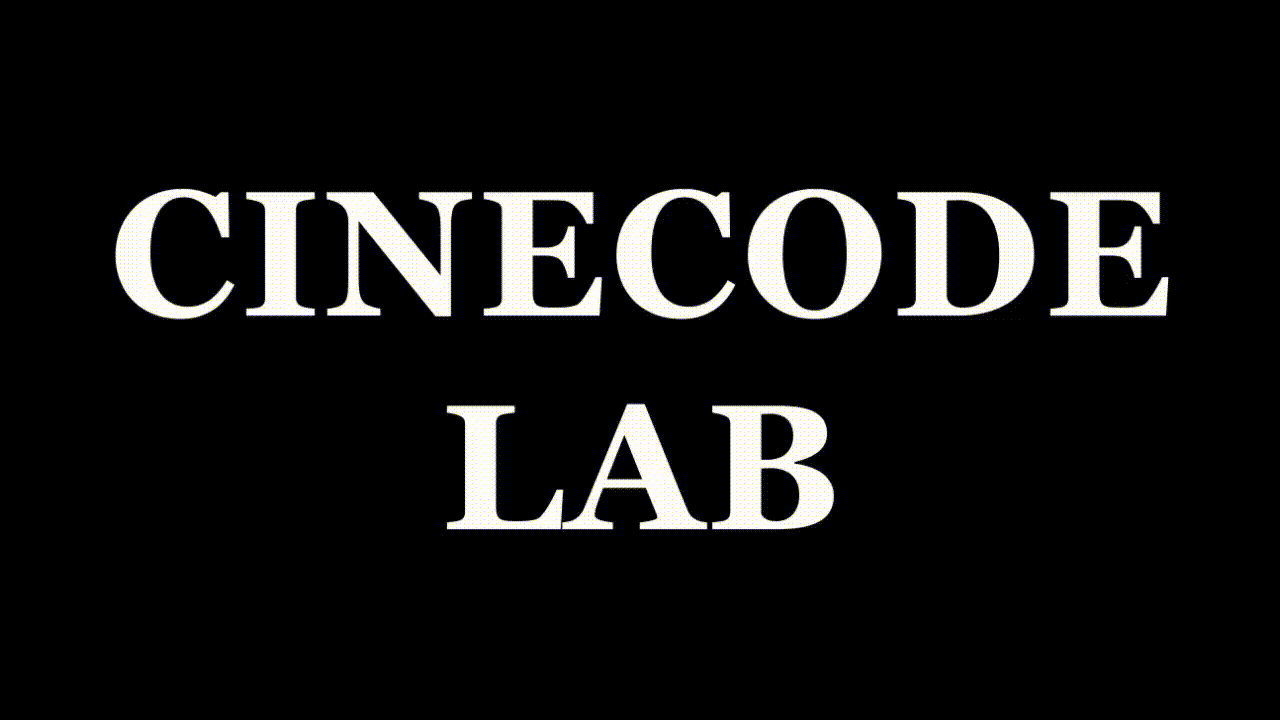
エフェクト: レンズ補正のプロパティを調整してください。上記 gif アニメーションは FOV (Field of View) の値を5秒間の間に0から90まで上げたものとなります。
方法3: タービュレントディスプレイスを使用する方法
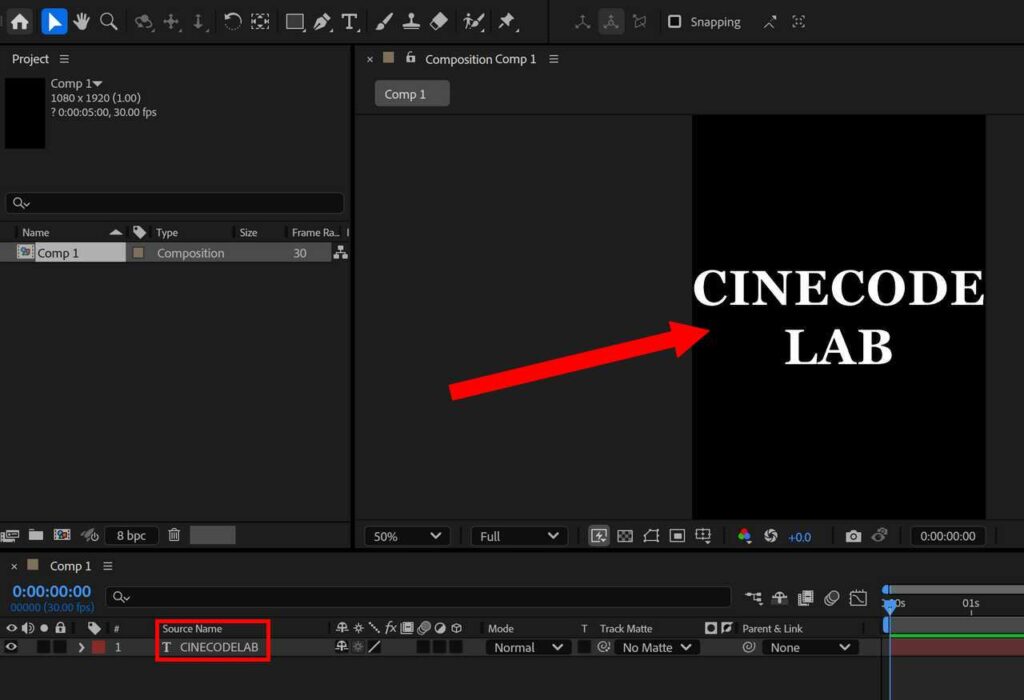
テキストレイヤーを作成します。
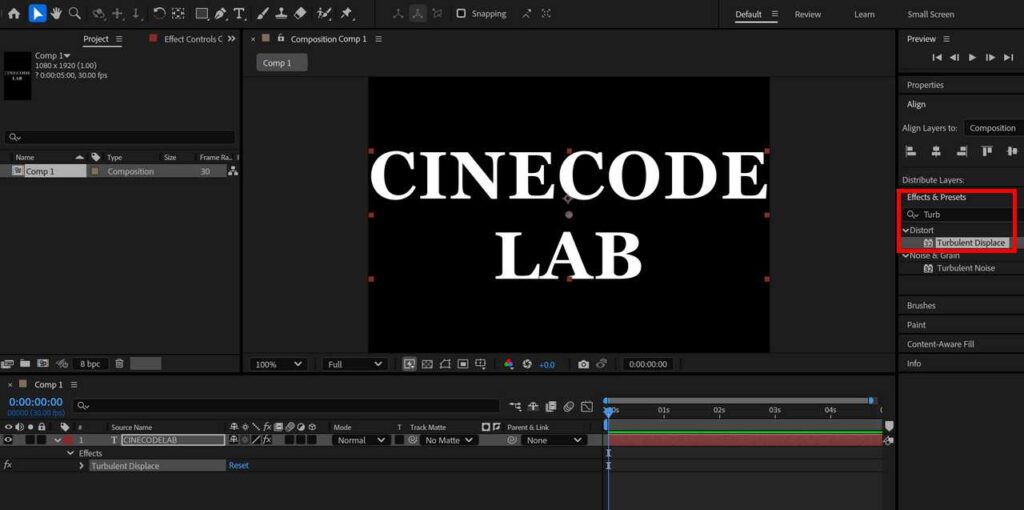
テキストレイヤーにエフェクト: タービュレントディスプレイス (Turbulent Displace) を追加します。Effects & Presets パネルで検索して、テキストレイヤーにドラッグアンドドロップしてください。
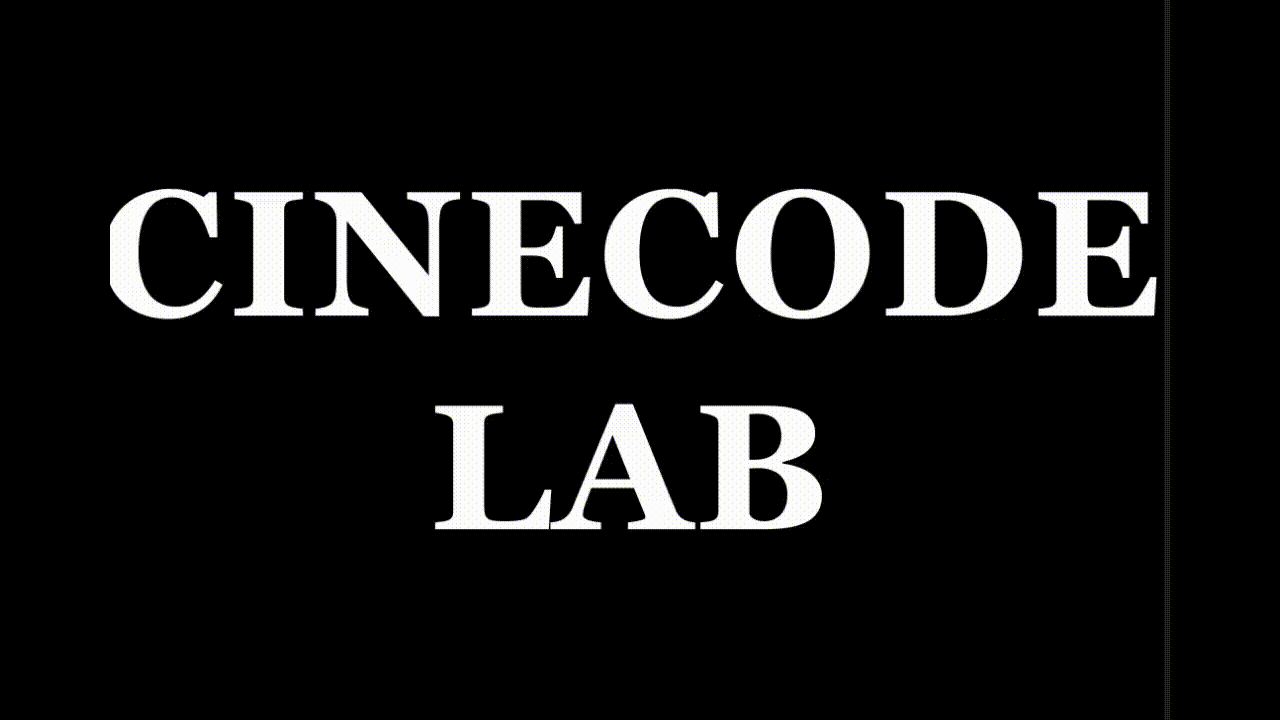
エフェクト: タービュレントディスプレイスのプロパティを調整してください。上記 gif アニメーションは量 (Amount) を 0 から 100 に増やしたときのものになります。
方法4: バルジを使用する方法
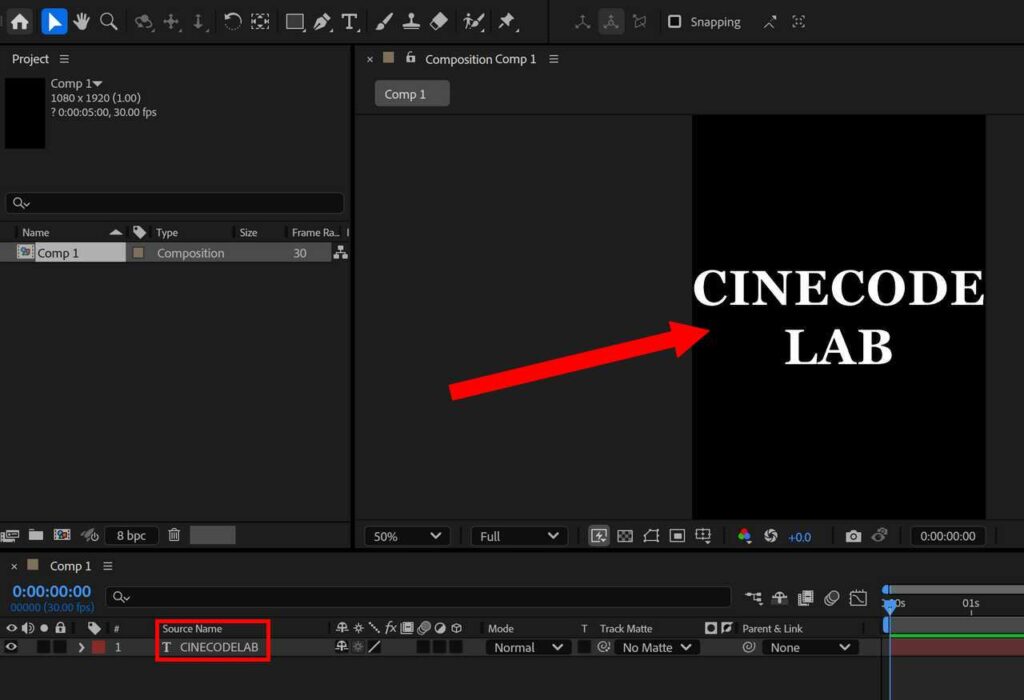
テキストレイヤーを作成します。

テキストレイヤーにエフェクト: バルジ (Bulge) を追加します。Effects & Presets パネルで検索して、テキストレイヤーにドラッグアンドドロップしてください。
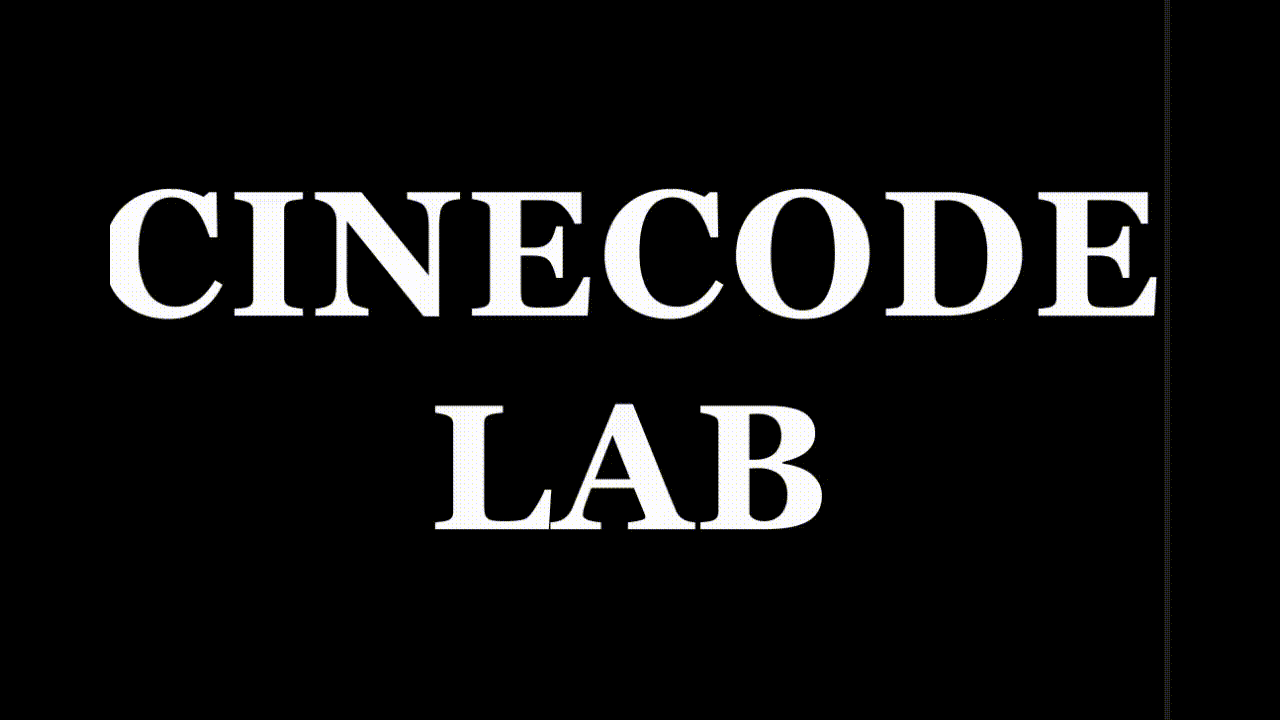
エフェクト: バルジのプロパティを調整してください。上記 gif アニメーションは中心座標 (Bulge Center) を以下の値にしたものです。
| フレーム数 | 中心座標 (Bulge Center) |
|---|---|
| 00:00f | 0.0, 860.0 |
| 03:15f | 1080.0, 860.0 |
| 03:16f | 300.0, 1065.0 |
| 04:29f | 788.0, 1065.0 |








コメント